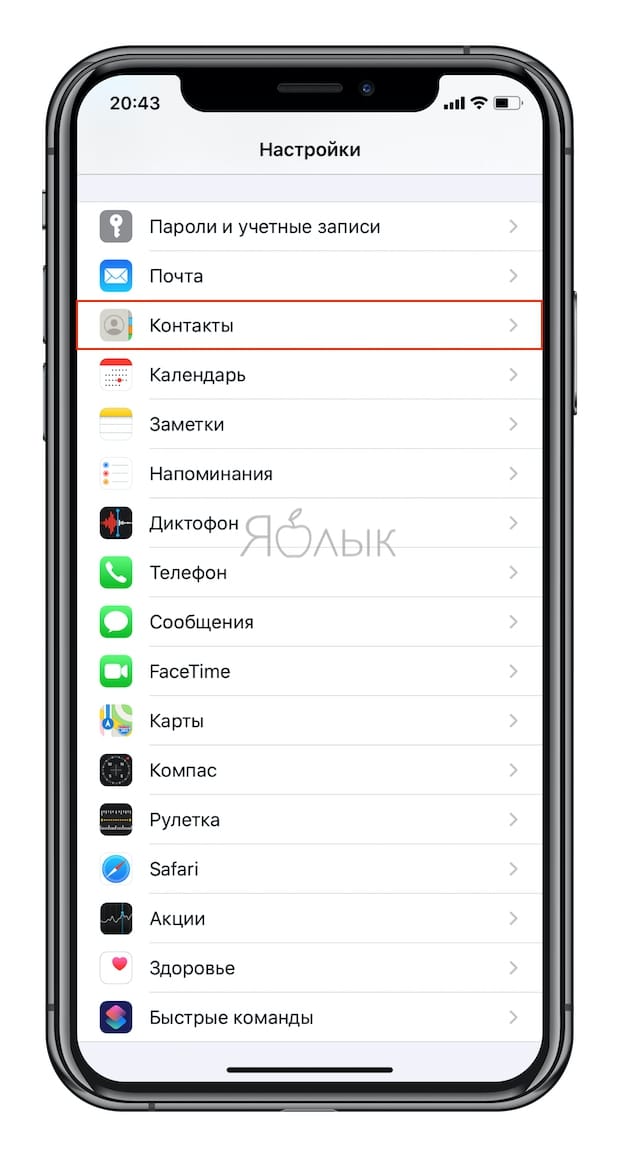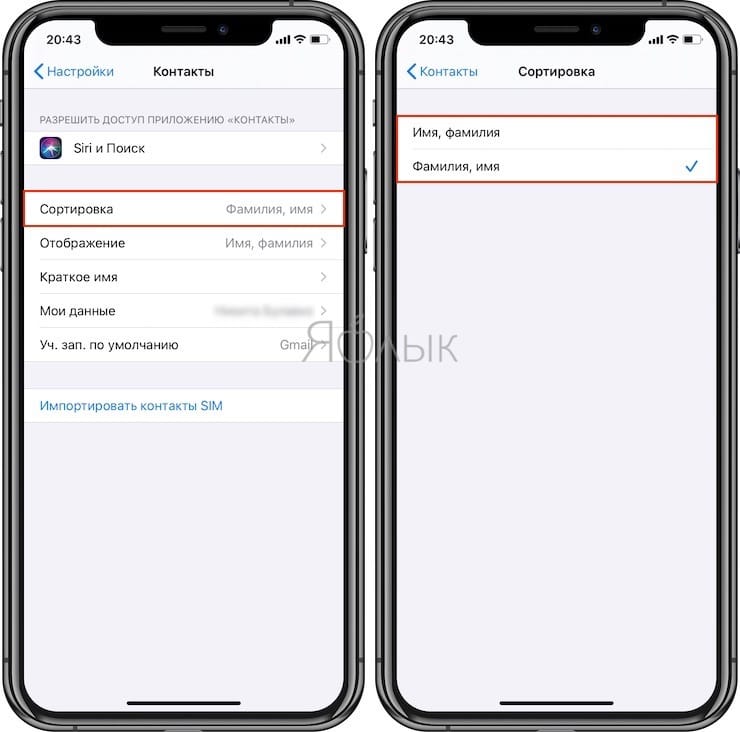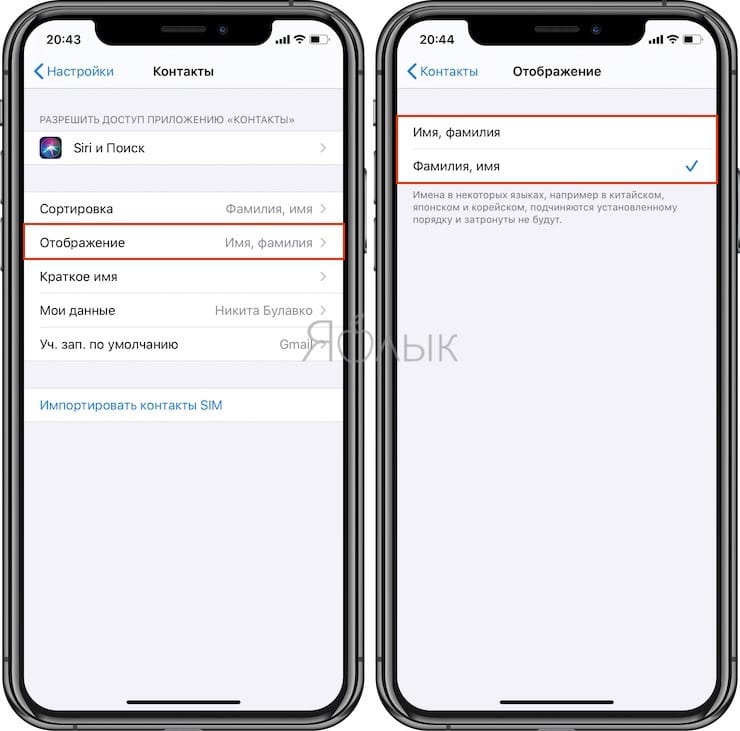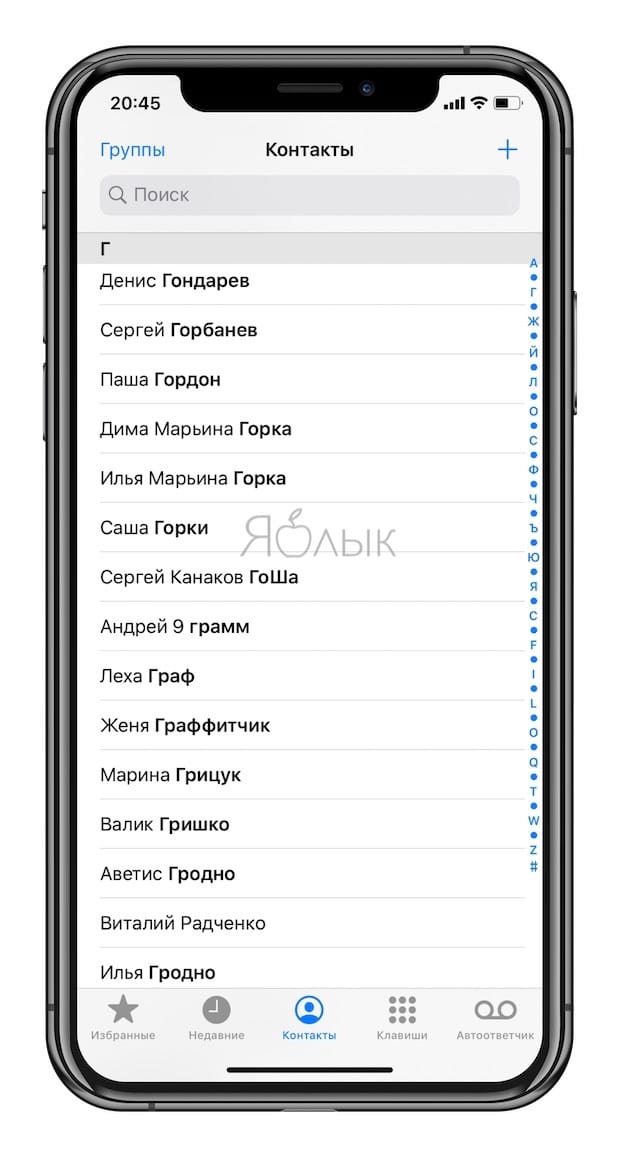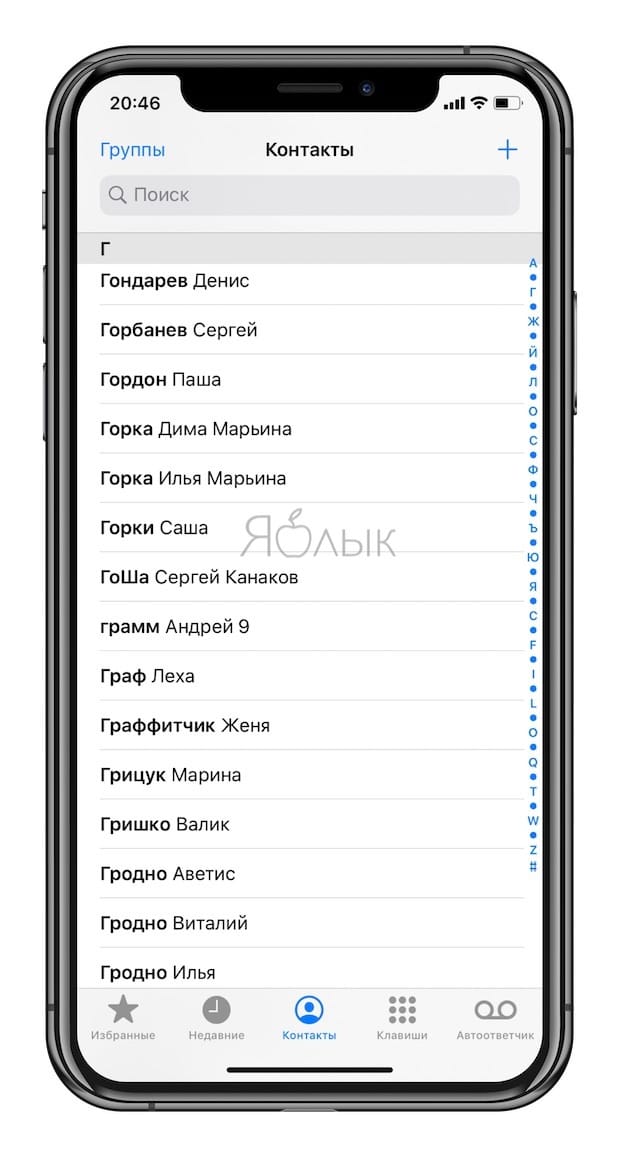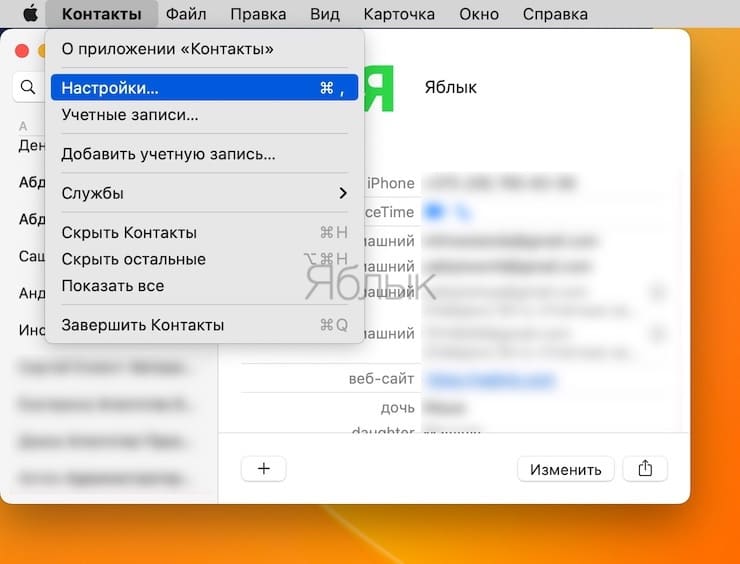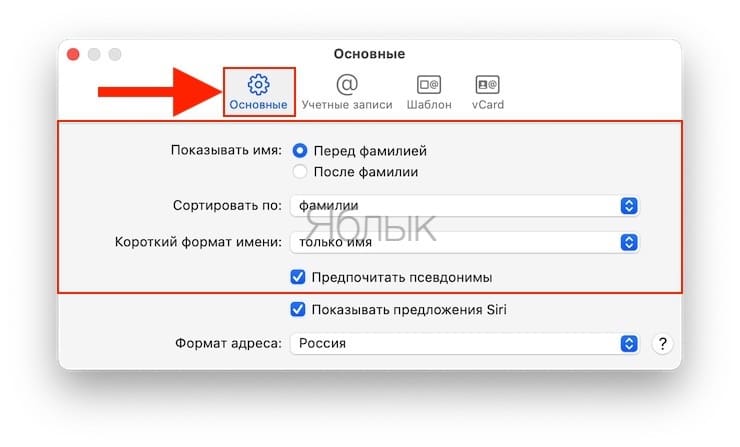Когда в контактах присутствуют десятки записей с одинаковыми именами, отыскать нужных людей бывает непросто. Тем более, что иногда в спешке контакт можно внести в адресную книгу iPhone некорректно, например, фамилию написать с ошибкой или вообще заменить ее должностью или прозвищем.
Облегчить процесс поиска в адресной книге iOS или macOS поможет сортировка контактов, которая в зависимости от привычек пользователя, может быть настроена несколькими способами.
♥ ПО ТЕМЕ: Как автоматически менять обои на iPhone или iPad в зависимости от времени, места и т.д.
Сортировка контакты на iPhone (имя, фамилия или фамилия, имя)
Для изменения порядка сортировки контактов на мобильном устройстве от Apple, откройте приложение «Настройки» и выполните следующие действия:
1. Перейдите в настройки приложения «Контакты».
2. Нажмите меню «Сортировка».
3. Укажите необходимый порядок для сортировки контактов «Имя, Фамилия» или «Фамилия, Имя».
Примечание. Независимо от выбранного способа сортировки, отображение контактов в адресной книге может отличаться от установленного. Это напрямую зависит от настройки параметра «Отображение».
4. Вернитесь в главное меню настроек приложения «Контакты» и перейдите в подраздел «Отображение».
5. Укажите необходимый порядок для отображения отсортированных контактов «Имя, Фамилия» или «Фамилия, Имя».
Другими словами, можно, например, отсортировать контакты в порядке «Фамилия, Имя», а отображать их в списке в виде «Имя, Фамилия» и т.д.
Пример 1
Сортировка «Фамилия, Имя», отображение «Имя, Фамилия».
Пример 2
Сортировка «Фамилия, Имя», отображение «Фамилия, Имя».
♥ ПО ТЕМЕ: Проверьте, правильно ли вы сохраняете контакты в iPhone и синхронизируете с iCloud.
Сортировка контактов на Mac (имя, фамилия или фамилия, имя)
Проделать аналогичное можно и на компьютерах под управлением macOS. Откройте приложение «Контакты» и выполните следующие шаги.
1. Откройте «Настройки» приложения «Контакты».
2. В появившемся окне перейти на вкладку «Основные»
в верхней строке меню.
3. Также, как и в случае с iOS укажите метод сортировки «Сортировать по» и отображению контакта в списке «Показывать имя».
Порой для оптимизации своей работы существуют возможности не прибегать к сложным решениям, а использовать простые возможности операционной системы. Настройка порядка сортировки списка контактов – одна из таких возможностей.
🔥 Смотрите также:
- Фото контакта при звонке на весь экран iPhone — как сделать?
- Как поделиться контактом на iPhone.
- Если заняты руки: как автоматически перевести входящий iPhone-звонок на громкую связь.
🍏 Мы в Telegram и YouTube, подписывайтесь!
Download Article
Download Article
This wikiHow teaches you how to list your contacts by first name in the iPhone’s Contacts and Mail apps. Since contacts are listed by last name by default, this change will help you quickly and easily find someone’s first name while scrolling through the contact list.
-
1
Open your iPhone’s Settings. The icon looks like a set of grey gears located on one the home screens.
- If Settings isn’t present on a home screen, its icon may be located in the Utilities folder on one the home screens.
-
2
Scroll down and tap Contacts. It is located in the fifth set of menu options.
Advertisement
-
3
Tap Sort Order.
-
4
Tap First, Last. You will now see names listed alphabetically by first name anytime you access the list in apps such as Contacts and Mail.
Advertisement
Add New Question
-
Question
How do I sort my contacts alphabetically?
It should sort your contacts alphabetically by default, but if you want to sort them by the first name instead of the last, you can do so by going to Settings and then to Contacts. Then there should be an option so change the sorting order.
-
Question
How do I move apps to another page on iPhone 6?
Hold onto the app block until it starts to shake. Drag it to where you want it to be, and let go. If you want it on the next page, hold it at the edge of the screen until it moves to the next screen.
-
Question
How do I sort my contacts by the last name alphabetically?
That’s the default. If not, just follow these instructions, but make the change inverted.
See more answers
Ask a Question
200 characters left
Include your email address to get a message when this question is answered.
Submit
Advertisement
-
By default, contact names may still be displayed “last name, first name.” This will make the contacts list look out of order if sorted by first name. If this is the case, go to Settings → Contacts → Display Order → First, Last. Now, contact names will appear as “first name, last name.”
Thanks for submitting a tip for review!
Advertisement
About This Article
Article SummaryX
1. Open Settings.
2. Tap Contacts.
3. Tap Sort Order.
4. Tap First, Last.
Did this summary help you?
Thanks to all authors for creating a page that has been read 555,303 times.
Is this article up to date?
Download Article
Download Article
This wikiHow teaches you how to list your contacts by first name in the iPhone’s Contacts and Mail apps. Since contacts are listed by last name by default, this change will help you quickly and easily find someone’s first name while scrolling through the contact list.
-
1
Open your iPhone’s Settings. The icon looks like a set of grey gears located on one the home screens.
- If Settings isn’t present on a home screen, its icon may be located in the Utilities folder on one the home screens.
-
2
Scroll down and tap Contacts. It is located in the fifth set of menu options.
Advertisement
-
3
Tap Sort Order.
-
4
Tap First, Last. You will now see names listed alphabetically by first name anytime you access the list in apps such as Contacts and Mail.
Advertisement
Add New Question
-
Question
How do I sort my contacts alphabetically?
It should sort your contacts alphabetically by default, but if you want to sort them by the first name instead of the last, you can do so by going to Settings and then to Contacts. Then there should be an option so change the sorting order.
-
Question
How do I move apps to another page on iPhone 6?
Hold onto the app block until it starts to shake. Drag it to where you want it to be, and let go. If you want it on the next page, hold it at the edge of the screen until it moves to the next screen.
-
Question
How do I sort my contacts by the last name alphabetically?
That’s the default. If not, just follow these instructions, but make the change inverted.
See more answers
Ask a Question
200 characters left
Include your email address to get a message when this question is answered.
Submit
Advertisement
-
By default, contact names may still be displayed “last name, first name.” This will make the contacts list look out of order if sorted by first name. If this is the case, go to Settings → Contacts → Display Order → First, Last. Now, contact names will appear as “first name, last name.”
Thanks for submitting a tip for review!
Advertisement
About This Article
Article SummaryX
1. Open Settings.
2. Tap Contacts.
3. Tap Sort Order.
4. Tap First, Last.
Did this summary help you?
Thanks to all authors for creating a page that has been read 555,303 times.
Is this article up to date?
Как настроить сортировку контактов на Айфоне (имя, фамилия или фамилия, имя)
Когда в контактах присутствуют десятки записей с одинаковыми именами, отыскать нужных людей бывает непросто. Тем более, что иногда в спешке контакт можно внести в адресную книгу iPhone некорректно, например, фамилию написать с ошибкой или вообще заменить ее должностью или прозвищем.
Облегчить процесс поиска в адресной книге iOS или macOS поможет сортировка контактов, которая в зависимости от привычек пользователя, может быть настроена несколькими способами.
Сортировка контакты на iPhone (имя, фамилия или фамилия, имя)
Для изменения порядка сортировки контактов на мобильном устройстве от Apple, откройте приложение «Настройки» и выполните следующие действия:
1. Перейдите в настройки приложения «Контакты».
2. Нажмите меню «Сортировка».
3. Укажите необходимый порядок для сортировки контактов «Имя, Фамилия» или «Фамилия, Имя».
Примечание. Независимо от выбранного способа сортировки, отображение контактов в адресной книге может отличаться от установленного. Это напрямую зависит от настройки параметра «Отображение».
4. Вернитесь в главное меню настроек приложения «Контакты» и перейдите в подраздел «Отображение».
5. Укажите необходимый порядок для отображения отсортированных контактов «Имя, Фамилия» или «Фамилия, Имя».
Другими словами, можно, например, отсортировать контакты в порядке «Фамилия, Имя», а отображать их в списке в виде «Имя, Фамилия» и т.д.
Пример 1
Сортировка «Фамилия, Имя», отображение «Имя, Фамилия».
Пример 2
Сортировка «Фамилия, Имя», отображение «Фамилия, Имя».
Сортировка контактов на Mac (имя, фамилия или фамилия, имя)
Проделать аналогичное можно и на компьютерах под управлением macOS. Откройте приложение «Контакты» и выполните следующие шаги.
1. Откройте «Настройки» приложения «Контакты».
2. В появившемся окне перейти на вкладку «Общие»
в верхней строке меню.
3. Также, как и в случае с iOS укажите метод сортировки «Сортировать по» и отображению контакта в списке «Показывать имя».
Порой для оптимизации своей работы существуют возможности не прибегать к сложным решениям, а использовать простые возможности операционной системы. Настройка порядка сортировки списка контактов – одна из таких возможностей.
Источник
Управление контактами и их удаление на устройстве iPhone, iPad или iPod touch
Узнайте, как настраивать контакты и управлять тем, что отображается в программе «Контакты», удалять контакты и выполнять другие задачи.
Настройка учетной записи контактов
В учетных записях электронной почты можно настроить общий доступ к контактам для программы «Контакты». Если у вас есть учетная запись контактов, например деловой или школьный справочник, ее также можно настроить. Для этого необходимо выполнить следующие действия.
- Перейдите в меню «Настройки» > «Пароли и учетные записи».
- Нажмите кнопку «Добавить учетную запись».
- Нажмите учетную запись электронной почты и включите параметр «Контакты». Или нажмите «Другое» для настройки учетной записи контактов, например учетной записи LDAP или CardDAV.
- Введите информацию и пароль.
- Нажмите «Далее».
Если в программе «Контакты» у вас настроено несколько учетных записей и необходимо просмотреть контакты только для одной из них, откройте программу «Контакты» и нажмите «Группы» в левом верхнем углу.
Включение и выключение параметра «Контакты» для учетной записи
Необходимо добавить или удалить все контакты из учетной записи, которая уже настроена? Просто выключите или выключите параметр «Контакты» для учетной записи:
- Перейдите в меню «Настройки» > «Пароли и учетные записи».
- Нажмите учетную запись, контакты которой необходимо добавить или удалить.
- Чтобы добавить контакты, включите параметр «Контакты». Чтобы удалить контакты, выключите параметр «Контакты», затем нажмите «Удалить с iPhone».
Выбор учетной записи по умолчанию для добавления новых контактов
Если в программе «Контакты» настроено несколько учетных записей, можно выбрать учетную запись по умолчанию для добавления новых контактов. Просто выберите «Настройки» > «Контакты» > «Уч. зап. по умолчанию» и выберите учетную запись.
Изменение способа сортировки и отображения контактов
Можно выбрать способ сортировки контактов, например в алфавитном порядке по имени или фамилии. Просто выберите «Настройки» > «Контакты» и выберите значения для следующих параметров:
- «Порядок сортировки»: сортировка контактов в алфавитном порядке по имени или фамилии.
- «Порядок отображения»: отображение имен контактов до или после фамилий.
- «Краткое имя»: выбор способа отображения имен в таких программах, как «Почта», «Сообщения», «Телефон» и т. д.
Удаление контакта
В случае удаления контакта он навсегда удаляется с устройства. В случае удаления контакта из учетной записи электронной почты он также навсегда удаляется со всех устройств, где выполнен вход в эту учетную запись.
Порядок удаления контакта:
- Откройте программу «Контакты» и нажмите контакт, который необходимо удалить.
- Нажмите «Изменить».
- Прокрутите вниз и нажмите «Удалить контакт», затем еще раз нажмите «Удалить контакт» для подтверждения.
Источник
Как упорядочить контакты в айфоне по алфавиту
Если вы не знаете как сделать сортировку по имени в вашем iPhone, когда дело доходит до просмотра имён, ваша первая мысль – установить лица для имён. По умолчанию,в iPhone (и iPad, и iPod Touch) приложение Контакты App сортирует контакты по фамилии. На коммутаторе,они сортируются по первому имени.
1.Как вы видите, по умолчанию, ваши контакты будут отсортированы по Фамилия.
2.Нажмите на кнопкe Настройки .
3.Нажмите на Mail, Контакты, Календарь.
4.Прокрутите вниз до раздела Контакты.Здесь,нажмите на Фамилия, Имя рядом с пунктом Порядок Сортировки.
5.Выберите вариант Во-Первых, В Прошлом (убедитесь, что он имеет галочку,если нет галочки,поставьте галочки рядом с ними,чтобы подтвердить это и было правильно выбрано). Затем нажмите на кнопку Почта… , чтобы вернуться к предыдущему экрану.
6.В разделе Порядок Сортировки теперь должны быть перечислены так, Во-Первых, В Прошлом.
7.Вернитесь к вашему приложению Контакты App, чтобы убедиться, что изменения применяются.
Источник
Редактирование контактов на iPhone
В приложении «Контакты» 
Коснитесь контакта, затем коснитесь «Править».
Можно выполнить описанные ниже действия.
Как назначить фотографию контакту. Коснитесь кнопки добавления фотографии. Можно сделать снимок или добавить фотографию из приложения «Фото».
Изменение этикетки. Коснитесь этикетки и выберите нужную из списка. Также можно коснуться пункта «Добавить этикетку», чтобы создать собственную этикетку.
Добавление дня рождения, профиля социальной сети, имени близкого и других данных. Коснитесь кнопки 
Как разрешить входящие сообщения и звонки от контакта даже в режиме «Не беспокоить». Коснитесь «Рингтон» или «Звук сообщения» и включите функцию «Форсирование при ЧП».
Добавление заметок. Коснитесь поля «Заметки».
Добавление обращения, транскрипции имени, произношения и других данных. Коснитесь «Добавить поле», затем выберите объект из списка.
Удаление контактной информации. Коснитесь кнопки 
По завершении коснитесь «Готово».
На моделях iPhone с двумя SIM-картами при звонках или сообщениях абонентам по умолчанию используется тот же номер, который использовался для этого контакта ранее. Чтоб выбрать предпочитаемый номер для звонков и сообщений SMS/MMS, выберите контакт, затем коснитесь «По умолчанию» (под именем контакта) и выберите нужный номер.
Чтобы изменить способ сортировки и отображения контактов, откройте «Настройки» 
Источник